|
Vođena podrška može pružiti digitalna rješenja za probleme sa sustavom Office |
Možda ćete primijetiti da se prilikom otvaranja datoteka otvaraju samo za čitanje. Samo za čitanje znači da možete samo pregledavati ili ispisivati. U nekim je slučajevima to za dodatnu sigurnost, primjerice prilikom otvaranja datoteka s interneta, a u drugim slučajevima to može biti zbog postavke koju je moguće promijeniti. Evo nekih scenarija u kojima se datoteka otvara samo za čitanje i nekoliko koraka koje možete poduzeti da biste to promijenili.
Moj antivirusni program uzrokuje otvaranje datoteka samo za čitanje
Neki antivirusni programi mogu vas zaštititi od potencijalno nesigurnih datoteka tako da ih otvore u obliku samo za čitanje. S davateljem usluga antivirusnog programa provjerite kako prilagoditi te postavke. BitDefender, primjerice, navodi sadržaj o dodavanju iznimki za aplikaciju u sljedećem članku: Dodavanje iznimaka za aplikacije ili procese u kontrolnom centru za BitDefener.
Jesu li svojstva datoteke postavljena na samo za čitanje?
Svojstva datoteke možete provjeriti tako da desnom tipkom miša kliknete datoteku i odaberete Svojstva. Ako je svojstvo "Samo za čitanje" označeno, možete ga poništiti i kliknuti U redu.
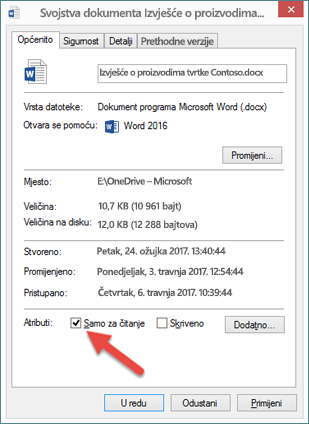
Sadržaj će se otvoriti u zaštićenom prikazu
Datoteke s interneta i drugih potencijalno nesigurnih mjesta mogu sadržavati viruse, crve ili druge vrste zlonamjernog softvera koji može naštetiti vašem računalu. To je obično slučaj i kada je riječ o privicima e-pošte ili datotekama koje ste preuzeli. Da bi se računalo zaštitilo, datoteke s tih potencijalno nesigurnih mjesta otvaraju se u zaštićenom prikazu. Korištenje zaštićenog prikaza omogućuje vam da pročitate datoteku i vidite njezin sadržaj te istovremeno smanjuje rizik. Dodatne informacije o zaštićenom prikazu i načinu promjene postavki potražite u ovom članku: Što je zaštićeni prikaz?
Je li OneDrive pun?
Ako je datoteka pohranjena na servisu OneDrive, a njegov je prostor za pohranu pun, dokument nećete moći spremiti ako nemate slobodnog dodijeljenog prostora. Količinu slobodnog prostora na servisu OneDrive možete provjeriti tako da kliknete ikonu servisa OneDrive u centru za obavijesti i odaberete Upravljanje pohranom ili pak posjetite web-mjesto http://onedrive.live.com, prijavite se i pogledate količinu iskorištenog prostora u donjem lijevom dijelu zaslona.
Je li vaš proizvod aktiviran?
Prilikom otvaranja aplikacije može vam se prikazati poruka o nelicenciranom proizvodu ili pogreška pri aktivaciji. To se može dogoditi ako Microsoft 365 ili Office nije aktiviran ili je pretplata na Microsoft 365 istekla. Pomoć za to potražite u članku: Pogreške zbog nelicencirani proizvod i aktivacije u sustavu Office.
Ako ništa drugo ne uspije...
-
Pokušajte ponovno pokrenuti računalo
-
Instalirajte ažuriranja za Office
-
Provedite internetski popravak sustava Office
-
Provjerite internetsku vezu
Uključite se u raspravu!
Naši stručnjaci i članovi zajednice raspravljaju o toj temi na forumima servisa Answers! Kliknite vezu da biste posjetili to web-mjesto, pročitali što govore i sudjelovali u razgovorima ako želite.
Slušamo vas!
Ovaj je članak zadnji put pregledao Ben 21. lipnja 2018 . kao rezultat vaših komentara. Ako vam je članak pomogao, a posebno ako ga smatrate beskorisnim, upotrijebite kontrole za povratne informacije u nastavku da biste nam javili kako ga popraviti.










